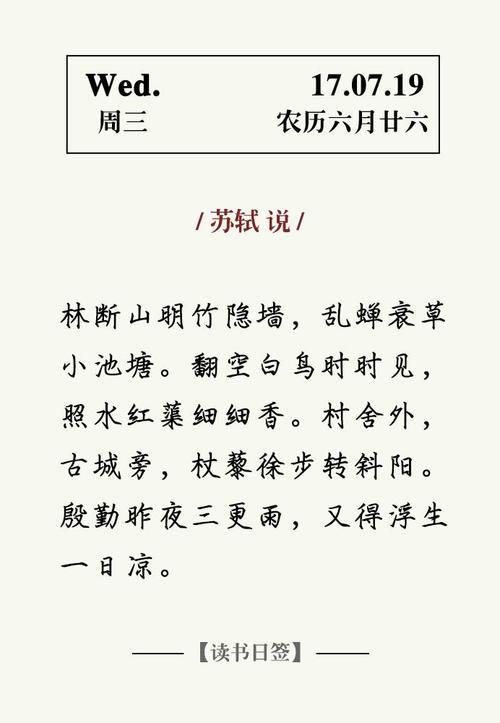有两种情况:
一种是word表格,选择标题栏单元格后,鼠标右键表格→→表格属性→→行→→在各面顶端以标题行形式重复出现打勾,就行了。
另一种是文字的情况,如果需要一些文字出现在每一页顶端出现,就只能通过设置页眉来解决:双击页面顶端位置→→出现页眉编辑方式→→输入想要重复的文字→→完成。
方法如下:
1.
打开需要处理的word表格,单击表格左上角的全选符号,选定整个表格。
2.
单击鼠标右键,选择“表格属性”命令。
3.
在弹出来的表格属性对话框中,选择“行”命令菜单,在指定高度前面打钩,在“行高值是”中选择“固定值”,然后,在“指定高度"中试着输入合适的值。
4.
输入合适的值后,单击右下角的“确定”。
5.
这时可以看到表格完全在一个页面里面,没有多出的一行在第二页中。